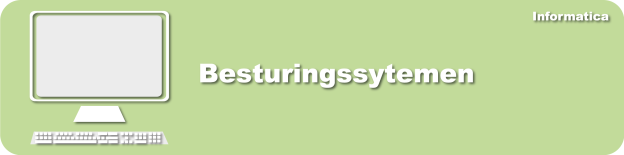Windows 95 (versie 4.00.0950) is de eerste 32 bitconsumentenversie van Microsofts besturingssysteem Windows. Het werd op 24 augustus 1995 uitgebracht, ondersteund door een gigantische reclamecampagne (Start me up), die ertoe leidde dat klanten in rijen de nacht doorbrachten voor de winkels waar Windows 95 werd verkocht. Met Windows 95 werden de startknop en taakbalk geïntroduceerd. De startknop werd in de reclamecampagne gebruikt om aan te geven dat het opstarten van programma’s nu gemakkelijker was. Daarom werd de song Start me up van de Rolling Stones in die reclame gebruikt. Pikant detail is dat de song de tekst “You make a grown man cry” (‘Je maakt een volwassen man aan het huilen’) bevat.
Windows 95 bracht vele verfijningen en uitwerkingen aan Microsoft’s besturingssysteem, zoals aanzienlijk verbeterde multitasking en lange bestandsnamen. Wellicht de grootste verbetering was de integratie van MS-DOS, waardoor Windows 95 een onafhankelijk besturingssysteem geworden was. Windows 95 vormde een nieuwe mijlpaal voor de evolutie van Windows.
Windows 95 werd ontwikkeld onder de codenaam Chicago. Het oorspronkelijke doel was Windows 95 al eerder (voor 1994) uit te brengen, intern bij Microsoft ging Windows 95 daarom door het leven als Windows ’94 [1][2] Dat doel werd niet gehaald, wat later leidde tot de uiteindelijke naam Windows 95.
Over de steeds verder vooruitschuivende einddatum van Windows 95 zei ex-Microsoftprogrammeur Marlin Eller: “Om een nieuwe datum van uitkomst te bedenken, gebruikten ze [het ontwikkelingsteam] historische gegevens en vulden het wat op. Uiteindelijk kwamen ze op 24 augustus 1995, een volle zeven maanden later”.
De laatste versies van Windows 95 hadden ondersteuning voor USB. Dat kon in de praktijk echter nauwelijks gebruikt worden, omdat programma’s en drivers van apparatuur er geen rekening mee hielden dat Windows 95 ook USB zou ondersteunen.
Einde
De ondersteuning voor Windows 95 werd beëindigd per 31 december 2001. Windows 95 werd opgevolgd door Windows 98, een versie gebaseerd op Windows 95. Nieuwigheden waren o.a een geïntegreerde AGP-ondersteuning, functionele USB-drivers, ondersteuning voor meerdere beeldschermen en de integratie van Internet Explorer.
Systeemvereisten voor het installeren van Windows 95:
- Personal computer met een 386DX processor of hoger (486 aanbevolen)
- 4 megabyte (MB) geheugen (8 MB aanbevolen)
- Typische schijfruimte nodig om te upgraden naar Windows 95: 35-40 MB De werkelijke behoefte is afhankelijk van de functies die u wilt installeren.
- Typische schijfruimte nodig om Windows 95 installeren op een schoon systeem: 50-55 MB De werkelijke behoefte is afhankelijk van de functies die u wilt installeren.
- Een 3,5-inch high-density diskettestation
- VGA of hogere resolutie (256-kleuren SVGA aanbevolen)
Om Microsoft Exchange en The Microsoft Network te gebruiken:
- 8 MB geheugen
- 20 MB extra ruimte op de harde schijf
- Modem (vereist voor het gebruik van de Microsoft Network)
Optionele onderdelen:
- Microsoft Mouse of compatibel aanwijsapparaat
- Modem of fax / modem
- Geluidskaart en luidsprekers voor geluid
Windows installeren 95 vereist meer schijfruimte dan met Windows 95, omdat het programma Setup tijdelijke bestanden op de harde schijf tijdens het installatieproces. Deze tijdelijke bestanden worden verwijderd wanneer Setup is voltooid. In de volgende tabellen van de hoeveelheid schijfruimte die nodig is voor het installeren en uitvoeren Windows 95. Deze getallen kunnen variëren, afhankelijk van de hardware in uw computer geïnstalleerd en de opties die u kiest tijdens het installatieproces. Merk op dat in de volgende tabellen de optie Aangepast veronderstelt dat alle opties worden geselecteerd; de andere opties de standaard selecties. Upgraden naar Windows 95:
Upgrade Option schijfruimte benodigd voor Setup ---------------------------------------------- Compacte 40,0 MB Portable 43.3 MB Typische 44.2 MB Custom 71,6 MB Upgrade Option Disk Space gebruikt na Setup -------------------------------------------- Compact 27 MB Portable 29 MB Typische 30 MB Custom 61 MB
Windows 95 installeren op een schoon systeem:
Install optie Disk Space Vereist voor Setup ---------------------------------------------- Compacte 50.1 MB Portable 52.5 MB Typische 52,6 MB Custom 83,9 MB Install optie Disk Space gebruikt na Setup -------------------------------------------- Compacte 40,8 MB Portable 43.9 MB Typische 44.2 MB Custom 76,2 MB
Met de recente ontwikkelingen en de populariteit van de telefoon en tablet computers, lijkt het alsof de traditionele file / map desktop metafoor kunnen liquideren het nemen van een achterbank naar dumbed “apparaat” neer als user interfaces. Als zodanig, ik dacht dat ik zou Microsoft’s besturingssysteem dat eerste bracht de desktop metafoor van de Xerox Star / Apple Lisa naar Windows opnieuw.
Het is eerlijk om te zeggen dat Windows 95 was een belangrijke stap voorwaarts in usability dan Windows 3.1 en de primitieve en omslachtig Program Manager shell. Windows 95 opgenomen user interface vooruitgang, visuele stijlen, populaire functionaliteit, en een focus op usability gepopulariseerd door andere besturingssystemen en schelpen van de dag. Microsoft nam de “beste” stukken en trok ze samen op een manier die vrij goed geschikt Windows.

Het is moeilijk te zeggen alleen uit te kijken, maar Windows 95 wordt direct gebouwd op de top van MS-DOS en Windows 3.1. Als zodanig behoudt bijna volledige compatibiliteit met bestaande DOS en Windows drivers. Zoals 95 laarzen, het Windows-logo en een lichte kleur animatie dekmantel voor de gebundelde MS-DOS 7.0 start en uitvoer van elke DOS drivers zoals ze laden.
Het is interessant om het werk te volgen op Windows 95 van de oorspronkelijke “Chicago” ontwikkeling bouwt. De vroege builds waren nog voornamelijk 16-bit en vertrouwde Windows 3.1x stukjes steken van onder de nieuwe herinrichting.

Dit is de standaard desktop van de oorspronkelijke Windows 95 “gouden” release verkocht in de winkels.
Het eerste wat een Windows 3.1 gebruiker zou kunnen opmerken is dat, windowing controles, dialoogvensters, ingang controles en menu’s nu allemaal hebben een afgeschuinde “3d” uitstraling. Dit uiterlijk werd gepopulariseerd door NeXTStep en OS / 2 2.0.
Het is interessant om op te merken dat de oorspronkelijke retail “goud” release van Windows 95 niet zijn Microsoft Internet Explorer helemaal. De enige prominente connectiviteit in deze versie is eigendom MSN dial-up service van Microsoft. De OEM-versie van Windows 95 “goud”, echter, inclusief Microsoft Internet Explorer 1 (een rebranded versie van Mosaic) als een niet-optionele component.
De standaard pictogrammen op de Windows 95 “Gold” bureaublad zijn:
- “My Computer” – een map met daarin een lijst met schijven, printers, en dial-up verbindingen.
- “Network Neighborhood” – Een lijst met computers op het netwerk. Weergegeven als een netwerk is geïnstalleerd.
- “Inbox” – Microsoft Exchange (AKA Windows Messaging), een mail en fax programma.
- “Recycle Bin” – Een map die houdt “verwijderde” bestanden tot geleegd. (En waar de MSN-pictogram gaat normaal)
- “De Microsoft Network” – Reclame voor eigen MSN dial-up service van Microsoft.
Als je met behulp van een computer in 1995 je waarschijnlijk gebruikt voor het maken en afdrukken van documenten. (Of het spelen van Doom.)
Tenzij je een high-tech geek je waarschijnlijk niet had een computer voor meer dan een paar jaar, en werden gebruikt om te werken met Real World documenten en archiefsystemen.
In Windows 3.1 zou u een toepassing programma, gegevens invoeren lanceren, en vervolgens opslaan in een bestand.
In Windows 95 u maken, openen en beheren van documenten recht voor je. Meer als wat je zou doen op een echte desktop. De Xerox Star, Apple Macintosh, en talloze klonen al bewezen dat een icoon-document georiënteerde desktop-interface werkte goed voor dit doel.
Op het bureaublad van Windows 95:
- Bestanden en mappen worden weergegeven op het bureaublad als pictogrammen.
- De desktop, is zelf een map die bestanden bevat.
- Drives zijn opgenomen in een map met de naam “Mijn Computer”.
- Klik met de rechtermuisknop menu’s bieden directe bestand manipulatie.
- “Nieuw” file menu voor het maken van bestanden van geïnstalleerde templates.
In tegenstelling tot Apple, Microsoft bleef individuele menubalken gebruiken voor elke toepassing. Deze betere biedt enorme desktops en een groot aantal gelijktijdige toepassingen. Maar betekent dit dat er geen menu Bestand voor het manipuleren van bestanden op het bureaublad aanwezig. Klik met de rechtermuisknop muisknop menu's make-up voor dit, maar zijn niet zo duidelijk. Windows-map niet dit probleem te hebben.
Ook Microsoft rijden iconen geplaatst in de “My Computer” map in plaats van de desktop. Deze betere herbergt potentieel grote aantal schijven, partities en toegewezen netwerkstations.

File management wordt nu gedaan via de “Windows Verkenner”. Standaard opent elke map in een eigen venster, meestal trapsgewijze volledig te voorkomen dat die ouder ramen. U kunt bestanden slepen en neerzetten op het bureaublad, in andere mappen, of op het programma iconen. De desktop is in feite gewoon een andere map venster.
U kunt mappen als grote pictogrammen, een lijst van kleine pictogrammen, of een gedetailleerde weergave bekijken.
Standaard verbergt Windows bestandsextensies en systeembestanden zoals DLL’s. Dit probeert te laten lijken klassieke MacOS, welk type bestand informatie in het bestandssysteem in plaats van de naam opslaat.

A “Shortcut” is een nieuw type bestand dat verwijst naar een ander bestand dat, wanneer erop wordt geklikt, de Explorer wordt automatisch geopend. U kunt een snelkoppeling naar eigenlijk alles dat verschijnt als een icoon in de Windows Verkenner.
Een opmerkelijke wat ontbreekt is een standaard plek om uw documenten te zetten. In Windows 95 je wordt verondersteld om uw eigen mappen direct op de harde schijf te creëren, zoals werd gedaan in de vorige versies. Dit was terug voor besturingssystemen vonden dat ze nodig zijn om “eigen” het gehele primaire schijf. Latere versies van Windows een “Mijn documenten” map toegevoegd.
Combineer het feit dat er geen voor de hand liggende “file” menu om nieuwe mappen maken met het feit dat de enige standaard wat je kunt bestanden in te zetten is de Prullenbak – en je eindigt met een aantal vreemde ideeën van waar te belangrijke documenten op te slaan!

Desgewenst kunt u ervoor kiezen om nieuwe mappen in hetzelfde venster te openen. Windows 98 en later standaard om deze modus.
“Verkennen” een map, in plaats van alleen te openen, verschijnt er een mappenstructuur boom aan de linkerkant. Deze kunnen nuttig zijn voor geavanceerde gebruikers bij het verkennen van diepe hiërarchieën die anders veel ramen zou openen.
Het verkennen van uitzicht beter toont de nieuwe Namespace hiërarchie. Het idee is, alle objecten een deel van een doorzoekbaar hiërarchie oorsprong op het bureaublad. Dit omvat het Configuratiescherm, printers, dial-up networking, Network Neighborhood, evenals de stations zelf.

Nadat Windows 2.0 schafte geweld betegelde ramen, kon open sollicitatie ramen volledig bedekken andere open ramen en de pictogrammen aan de onderkant van het scherm.
Als je volledig bedekt één toepassing raam met een ander zou je denken dat het eerste raam was “verdwenen”. Niets op het scherm zou geven dat het is er nog steeds. Zelfs als je wist dat het er nog steeds, om terug naar het moeilijk zou kunnen zijn als er veel ramen in de weg. “Alt-tab” zou kunnen helpen, maar oorzakelijk gebruikers niet dat vanzelfsprekend vinden.
De nieuwe “taakbalk” helpt dit probleem op te lossen.
Like Windows 1.0 behoudt een ruimte voor actieve programma onderaan het scherm. Het toont een knop voor elk toepassingsvenster zelfs als het niet wordt geminimaliseerd. U hoeft alleen maar op een knop te drukken om het venster op de voorgrond te brengen.
Klik gewoon op de ene toepassing naar voren te halen, klikt u op een ander naar voren te brengen. Als ze grapte toen, ‘zo gemakkelijk zelfs een talkshow host kan het doen. ”

Net als de vorige versies, kunt u Windows tegel of cascade. U kunt ook het minimaliseren van alle vensters tegelijk.
De optie om dit te doen is niet erg duidelijk. U moet met de rechtermuisknop op een lege gedeelte van de taakbalk om dit te doen. Latere versies van Windows toe te voegen een “Bureaublad weergeven” knop om de taakbalk.

De vaak bekritiseerd Windows 95 “Start” menu.
Het menu Start biedt direct toegang tot de meest voorkomende bureaublad functies.
Waarom een enkele knop “Start”? Nou, ze daadwerkelijk geprobeerd meerdere knoppen, maar gebruikers vonden een enkele knop minder verwarrend.
Het hebben van een constante, onveranderlijke, set opties die altijd direct beschikbaar voor een gebruiker nuttig gebleken voor de ondersteuning en documentatie te zijn. Het was gemakkelijk om de instructies via de telefoon naar Windows 95 gebruikers, zoals “klik op Start, Instellingen, Configuratiescherm en klik vervolgens op de Nieuwe hardware icoon” te geven. Die punten zijn er altijd.
De menu’s was een beetje problematisch. Laten we zeggen dat als je wilde solitaire spelen zou je op Start, Programma’s, dan accessoires, dan games, dan Solitaire. Als u de toepassing gesloten en wilde opnieuw te openen, zou je opnieuw moeten gaan door het zelfde ding.
 |
 |
| De Windows 95 weg | De Windows 3.1 Way. |
Idealiter zou u de meest gebruikte toepassing snelkoppelingen geplaatst in de in het eerste niveau van het menu Programma's.
In de praktijk de meeste toepassingen bleef Windows 3.x stijl programma groepen te maken.
Erger nog, veel nieuwere toepassingen te creëren tientallen zelden gebruikte snelkoppelingen, meerdere groepen, en extreem diepe submenu’s.
Op een volledig geladen systeem kan het menu Programma’s vullen en wikkel rond.

Snelkoppelingen kunnen ook op de top van het menu Start, het bureaublad of in desktop mappen worden geplaatst.
Ook deze locaties moet worden gereserveerd voor de meest gebruikte, belangrijkste toepassingen. Maar om de marketing afdeling, hun gekke applicatie is altijd het belangrijkste.

Een zeer nuttige toevoeging in Windows 95 is de mogelijkheid om te delen en bladeren netwerkbronnen grafisch.
De Network Neighborhood bevat een lijst van computers en hun middelen in de huidige werkgroep.
Als u een bestand wilt openen het eruit ziet en gedraagt zich net als een lokale map – alleen geen rommelige rijden montage of mapping betrokken. Klik gewoon op en gaan.
Als u een externe printer Windows automatisch de driver te openen kopieën, indien beschikbaar, van de externe computer en zet een pictogram van de printer in de map printers. Helaas sommige chauffeurs waren niet volledig compatibel met dit.

U kunt aandelen ook direct openen door het invoeren van een “UNC” naam. Klik op Start vervolgens op Uitvoeren en typ een pad als “\\ server \ share \ map”. En er zijn uw bestanden! Zo ook bij het openen of opslaan van een bestand van een toepassing die u kunt typen in een bestand naam als “\\ server \ share \ map \ mydoc1”, en daar is het!
Mappen delen is eenvoudig. Klik met de rechtermuisknop op een map, klikt u op “Delen”, en stel een paar opties. Een kleine hand verschijnt onder elke gedeelde map aangeeft dat wordt gedeeld. (Een beetje te misschien makkelijk, als gevolg van een fout in de oorspronkelijke release het technisch mogelijk om toegang tot de hele harde schijf door middel van een bestand aandeel!)

Windows 95 is voorzien van een mooi slank en krachtige tool om bestanden te zoeken.
Voer een gedeeltelijke bestandsnaam en het zal de gehele geselecteerde station voor de wedstrijden te zoeken. U kunt ook zoeken op de bestandsgrootte en datumbereiken.
Onder de “geavanceerde” tab, kunt u zoeken naar bestanden met opgegeven tekst. In tegenstelling tot Windows XP of later zal zoeken in elk bestand, waaronder bestandstypen het niet specifiek weten.
De resultaten worden weergegeven in een map als venster waarin u kunt openen, kopiëren of verwijderen.

De Windows 95 bedieningspaneel weergegeven als een lijst van iconen binnen de Windows Verkenner. Dit maakt het meer als het bedieningspaneel op de klassieke MacOS kijken, maar het is niet een echte map.
De meeste bedieningspaneel applets een tabblad dialoogstijlsegment enigszins vergelijkbaar met wat OS / 2 populair gemaakt.
De meeste bedieningspaneel dialoogvensters en eigendom pagina’s hebben zowel een “OK” en “Apply” knop. De knop Toepassen geldt eventuele wijzigingen onmiddellijk, terwijl de OK-knop van toepassing is en sluit de dialoog. Dit is nodig omdat sommige bedieningspaneel dialogen hebben veel opties die u niet wilt om alle van toepassing tegelijk.

Om enkele van de meer gecompliceerde operaties in Windows te vereenvoudigen, Microsoft ‘wizards’ toegevoegd.
A “tovenaar” is meestal een dialoogvenster dat u wandelingen door elke specifieke stap die nodig is om de bewerking te voltooien.
Typisch een wizard presenteert een paar discrete keuzes in een tijd tussen verschillende pagina’s die u kunt navigeren met een “Back” en “Next” knop. De laatste pagina zal hebben meestal een “Finish” knop die de taak met behulp van uw geselecteerde keuzes voltooid.

Windows 95 nu kan lange bestandsnamen te gebruiken. Eerder Windows was beperkt tot acht tekens plus een drie karakter extensie, een beperking van DOS geërfd van CP / M.
In de dagen van 160k enkelzijdige diskettes was dit een redelijke termijn, maar in de leeftijd van multi-megabyte harde schijven … niet zo veel.
Andere besturingssystemen en schelpen eerder geprobeerd om lange bestandsnamen of beschrijvingen toe te voegen aan de DOS FAT-bestandssysteem. Dit meestal betrokken extra bestanden met de lange bestandsnaam informatie, want alleen Microsoft de specificaties van het FAT-bestandssysteem gecontroleerd.
In Windows 95 en NT Microsoft erin geslaagd om de lange bestandsnamen direct in het FAT-bestandssysteem op een manier die veelal nog compatibel was (met behulp van korte bestandsnamen) met DOS en andere besturingssystemen op te slaan.

Het is een beetje moeilijk om geluiden te laten zien in een screenshot, maar in Windows 95 u geluiden om te spelen op verschillende Windows-gebeurtenissen kunt instellen. Naast klinkt net opstarten als Windows 3.1, kunt u geluiden voor het minimaliseren of maximaliseren van vensters, het legen van de prullenbak, en menu pop-ups instellen.
U kunt specifieke individuele geluiden te selecteren of selecteer een van de vele “Sound Schemes” meegeleverd met Windows 95.
Het afspelen van een geluid elke keer dat u op een menu-item lijkt misschien gek, maar er waren tal van toepassingen van derden voor Windows 3.1 op het moment dat soortgelijke geluidseffecten toegevoegd.

En als je echt wilt uw Windows funky te maken, kunt u kiezen uit een groot aantal verschillende verschijning’s of stel uw eigen aangepaste kleuren.
Naast het gewoon wisselende kleuren, kunt u de grootte van pictogrammen, lettertypen, schuifbalken en andere venster metrics veranderen.
Toepassingen die de standaard user interface controls Windows gebruiken direct voldoen aan de opgegeven uiterlijk.
Een deel van dit te maken met de bruikbaarheid voor slechtzienden, grotere schermen, kleinere schermen, en gewoon op zoek cool.

De Windows Help-toepassing is gebaseerd op het ene in Windows 3.0, maar de stijl van de Help-bestanden die door Microsoft is drastisch veranderd. Windows 95 help vensters rond te springen, resize, of zelfs dicht wanneer u klikt op de knoppen of koppelingen. Het idee is dat het bespaart ruimte op uw bureau, zodat de gebruiker de hulp te lezen en gebruik maken van de applicatie op hetzelfde moment. In de praktijk maakt de gebruikers duizelig.
Helaas kun je niet surfen dit soort Help-bestanden als een boek. Je moet voortdurend naar het dialoogvenster index om onderwerpen te openen.
![]()
Een vaak over het hoofd gezien help-functie geïntroduceerd in Windows 95 is een help-knop aanwezig in veel dialogen. Als u op deze knop en klik vervolgens op een input controle, het toont een tooltip met wat informatie over de controle. Het selecteren van de ingang controle en dringende “F1” doet ook hetzelfde. In de praktijk wordt de hulp van deze weergave is meestal nutteloos.

Terwijl sommige toepassingen deed dit voorafgaand aan Windows 95, toepassingen meegeleverd met 95 dat werkbalken gebruiken scherm tooltips wanneer de muis is zweefde over een knop.

Tijdens de ontwikkeling van Windows 95 aangeprezen Microsoft de Microsoft Exchange-client als een universele inbox zwaar geïntegreerd met de desktop. Het was zelfs de bedoeling om zijn berichten weer vanuit de Windows Verkenner.
In de laatste Windows 95 release, het was niet helemaal dat. Het meestal was zelfs niet standaard geïnstalleerd.
De Microsoft Exchange Client is een flexibele multifunctionele mailclient staat interfacing met elk e-mailsysteem met alleen de toevoeging van een klein stukje van “connector” software.
Windows 95 bevat aansluitingen voor:
- MS-mail
- Microsoft Network Mail
- en Microsoft Fax.
Geen Internet POP, IMAP of zelfs Microsoft Exchange Server connector is inbegrepen.
Zoals internet e-mailgebruik begon te groeien, mensen verkregen en gebruikt andere e-mailprogramma’s zoals Netscape Mail, Eudora of Microsoft Outlook Express.
De Microsoft Exchange Client werd verwijderd in Windows 98. (En ze zwaar “geïntegreerd” een andere specifieke toepassing in plaats daarvan)

Multimedia was de grote modewoord van de dag.
Windows 95 is voorzien van een video-speler, geluid speler, en tal van drivers voor de hardware van de tijd.

De optionele Windows dial up networking werd oorspronkelijk ontworpen voor het doel van de verbinding met andere pc’s of zakelijke Windows NT-servers. De Windows 95 handleiding vermeldt alleen de internet kort, het bevorderen van hun MSN-client in plaats daarvan.
Windows 95 wordt niet geïnstalleerd TCP / IP standaard bij het toevoegen van dial-up of een netwerkkaart.
TCP / IP vereist een aanzienlijke hoeveelheid handmatige configuratie (IP, DNS, gateway-adres, etc.) of het gebruik van een DHCP-server, een beduidend sized server toen. De standaard NetBeui en IPX protocollen, aan de andere kant, waren volledig “plug and play”.
Tijdens het leven van Windows 95, dial-up netwerk werd een belangrijk onderdeel als iedereen en hun grootmoeder begon toegang tot internet te krijgen. De nieuwe dial-up systeem werd zelfs backported naar Windows 3.1.

Een belangrijke toevoeging in Windows 95 is ondersteuning voor “Plug and Play” hardware. Met Plug and Play Windows kan automatisch vertellen wanneer een nieuw apparaat wordt toegevoegd, automatisch te installeren drivers, en configureert automatisch.
Als Windows een bestuurder had al vaak je zou kunnen aansluiten op een apparaat en het zou “gewoon werken”.
Want als de dingen niet helemaal werk, Windows biedt het apparaat manager. U kunt het apparaat manager gebruiken om toe te voegen of te verwijderen drivers of handmatig in te stellen hardware configuraties.
Omdat Windows gebruikt drivers in plaats van het bouwen van ondersteuning voor specifieke apparaten om de kern OS, is het mogelijk dat derden de mogelijkheid om nieuwe hardware te gebruiken, lang nadat Microsoft gestopt met het verstrekken van updates toe te voegen. Zo heb ik onlangs een SATA-kaart toegevoegd aan een Windows 95 machine, ook al waren die niet in de buurt toen.

Het Windows-register werd oorspronkelijk ontworpen om OLE component registratie slaan. Windows 95 gebruikt het ook voor de programma configuratie en voorkeuren.
De nieuwe Windows 95 RegEdit kunt u zoeken naar trefwoorden, export of import secties naar tekstbestanden, en geeft alles in één hiërarchie.
Er zijn voordelen zoals een consistente locatie configuratieopties en een aantal nadelen, bijvoorbeeld alleen de mogelijkheid om de Registry regedit handmatig bewerken.

Net als Windows 3.x, 95 is achterwaarts compatibel met DOS-toepassingen.
De stabiliteit is sterk verbeterd, en in 1995 aantoonbaar had nog beter DOS compatibiliteit dan Windows NT of OS / 2. (Ja, het kan Doom lopen met geluid)
In het ergste geval is het nog steeds mogelijk om af te sluiten met een zuivere real-modus DOS-omgeving.

Windows 95 bevat nog steeds de Program Manager en File Manager toepassingen voor iedereen die geniet van waden door eindeloze ramen aan de applicatie die ze willen vinden. Dit zijn allebei nog 16-bits toepassingen, en als zodanig ondersteunen alleen korte bestandsnamen.
Ook is het technisch mogelijk om Windows 95 te draaien zonder de Explorer bureaublad, hoewel dit zeer ongebruikelijk zou zijn. Het is interessant om te zien dat zonder de taakbalk, geminimaliseerd programma’s verschijnen als kleine ramen in plaats van pictogrammen.

Net als de vroege Chicago bouwt, kunt u ook nog doorbladeren van de menu’s via het bureaublad.
Om dit te zien, rechts-klik op het menu Start en selecteer “Open”.
Chicago verlaten dit als de standaard manier om het programma te zien, want het had het zelfde probleem van waden door de vele ramen als de Program Manager.

De meeste nieuwe toepassingen definitief beëindigd compatibiliteit met Windows 95, hoeveel gehandhaafd compatibiliteit lang.
Voor meer modern-achtige applicaties die draaien onder Windows 95 zie mijn Sick Windows trucs pagina.
Latere versies:
Windows 95 “A” / OEM Service Release 1 was slechts enkele kleine bugfixes en inclusief Internet Explorer 2.
Windows 95 “B” / OEM Service Release 2 onder MS-DOS 7.10 met FAT32, kleine UI bugfixes, Personal Webserver, Internet Explorer 3, OpenGL screen savers, “Imaging” toepassingen, en hernoemt de Exchange Client naar “Windows Messaging”.Deze en latere versies waren meestal alleen beschikbaar voor OEM’s.
Windows 95 “B met een USB” / OEM Service Release 2.1 is identiek aan OSR 2 maar bevat een installer die USB-ondersteuning toevoegt.
Windows 95 “C” / OEM Service Release 2.5 OSR2.5 “C” is ook hetzelfde als OSR 2, behalve na installatie het probeert om IE 4 en de IE 4 Webby desktop installeren.

Afsluiten van Windows 95. Op computers die het kan doen, zal het automatisch uitgeschakeld.
De optie om ‘Herstart in DOS “daadwerkelijk verlaat naar DOS, net als Windows 3.1, waar het zal nog enige DOS drivers of toepassingen tijdens het opstarten van Windows geladen.
Tot slot komt het bureaublad van Windows 95 over als een vrij solide desktop-interface. Omdat het gloednieuwe het had een paar kleine tekortkomingen waarvan de meeste werden vastgesteld in latere versies van Windows – helaas de latere versies ook veel nieuwe problemen introduceren.